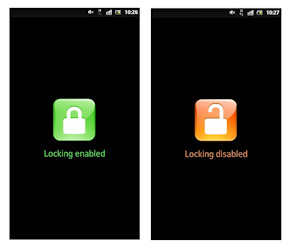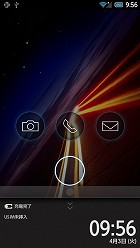第5回 通知ランプ、ロック解除、キー操作、端子類を比較――スマホ39機種:最新スマートフォン徹底比較(2011年度冬春モデル編)(3/4 ページ)
スリープ復帰&ロック解除:ショートカット設定もチェック
ディスプレイが消灯しているスリープ状態から復帰させるには、電源キーか物理型のホームキーを押して復帰させる機種がほとんどだ。先述のとおり、ホームキーがセンサー型だとスリープ時に押しても反応しないので、電源キーから復帰させる必要がある。これが不便なら「No Lock」アプリを使う手もある。このアプリを起動して緑のアイコンをタップするとロック画面が表示されなくなり、キーを押すだけで画面が点灯してロックが解除される。さらに、Xperia NXの場合、電源キーからしかロックを解除できないが、No Lockアプリを利用すると、側面のカメラキーや音量調節キーからも解除できるようになる。便利なNo Lockアプリだが、パスワード入力やパターン入力などの動作も省かれるので、セキュリティ上はあまりお勧めできない。個人的には、センサーキー搭載のモデルでは、電源キー以外のサイドキーなどからもスリープから復帰できるようにしてほしいと思う。Xperia NXの場合、上端部の電源キーよりも側面のカメラキーの方が押しやすいからだ。またSH-02D、「AQUOS PHONE IS14SH」「AQUOS PHONE THE HYBRID 101SH」などのスライド端末は、スライドオープンをするとスリープとロックが自動で解除される。
ロック解除画面はスマートフォンを使うと1日に何度も見るので、スムーズに解除できることが望ましい。ドコモ端末は2011年秋冬モデルからロック解除方法が一部の機種で共通化されており、カギアイコンをタップするだけで解除される。これならフリックする必要ないので、指の移動量を抑えられる。富士通、NECカシオ、LG(Optimus LTEのみ)、パナソニック モバイルが、ドコモ端末ではこの解除方法を採用している。シャープ端末はキャリアを問わず、これまでどおりカギアイコンを上にフリックして解除する方法を継続しているが、Android 4.0の104SHは下方向にフリックする方法に変更されている。XperiaシリーズやSony Ericsson mini、MOTOROLA PHOTON、iPhoneなどは、アイコンを右方向にフリックするオーソドックスな方法となっている。GALAXY Note、GALAXY S II LTE、GALAXY S II WiMAXなどSamsung端末の多くは、画面の任意のカ所に触れてフリックすれば解除されるので快適だ。メーカーや端末ごとの詳細は以下の画像を参照してほしい。


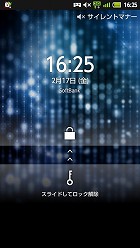
 ドコモの一部機種で共通のロック解除画面。赤いカギアイコンをタップするとロックが解かれる(写真=左端)。F-03D Girls'は解除アイコンがハート型になっている(写真=左中)。シャープ端末はカギアイコンを上にフリックして解除する(写真=右中)。ARROWS ZやARROWS ESは画面全体を左右どちらかにフリックして解除する(写真=右端)
ドコモの一部機種で共通のロック解除画面。赤いカギアイコンをタップするとロックが解かれる(写真=左端)。F-03D Girls'は解除アイコンがハート型になっている(写真=左中)。シャープ端末はカギアイコンを上にフリックして解除する(写真=右中)。ARROWS ZやARROWS ESは画面全体を左右どちらかにフリックして解除する(写真=右端)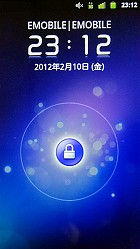


 GS02ではカギアイコンを上下左右いずれかに動かして解除する(写真=左端)。HTC端末下部のリングを上にフリックする(写真=左中)。DIGNO(写真=右中)とHONEY BEE(写真=右端)のロック解除画面。HONEY BEEはアイコンがハチ風になっている
GS02ではカギアイコンを上下左右いずれかに動かして解除する(写真=左端)。HTC端末下部のリングを上にフリックする(写真=左中)。DIGNO(写真=右中)とHONEY BEE(写真=右端)のロック解除画面。HONEY BEEはアイコンがハチ風になっている
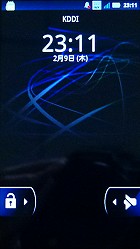

 シンプルなPRADA phoneの画面。下から上にフリックしてロックを解除する(写真=左端)。こちらはMOTOROLA PHOTON。右にフリックするオーソドックスな仕様だ(写真=左中)。101Pにはパナソニック モバイル独自のインタフェースを採用(ドコモのP-07Cにも採用されていた)。円弧に沿って右上か左上にフリックすると解除される(写真=右中)。009Zは右にフリックして解除する(写真=右端)
シンプルなPRADA phoneの画面。下から上にフリックしてロックを解除する(写真=左端)。こちらはMOTOROLA PHOTON。右にフリックするオーソドックスな仕様だ(写真=左中)。101Pにはパナソニック モバイル独自のインタフェースを採用(ドコモのP-07Cにも採用されていた)。円弧に沿って右上か左上にフリックすると解除される(写真=右中)。009Zは右にフリックして解除する(写真=右端)
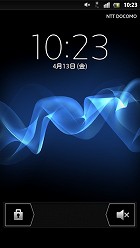

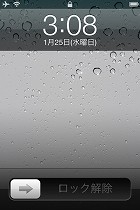 GALAXY S II LTE/Note/WiMAXなどSamsung端末は任意のカ所をフリックすれば解除される。写真はGALAXY S II WiMAX(写真=左端)。Xperiaシリーズは右にフリックするシンプルなタイプ。写真はXperia NX(写真=左中)。104SHは下方向にフリック(写真=右中)、iPhone 4Sは右方向にフリックする(写真=右端)
GALAXY S II LTE/Note/WiMAXなどSamsung端末は任意のカ所をフリックすれば解除される。写真はGALAXY S II WiMAX(写真=左端)。Xperiaシリーズは右にフリックするシンプルなタイプ。写真はXperia NX(写真=左中)。104SHは下方向にフリック(写真=右中)、iPhone 4Sは右方向にフリックする(写真=右端)最近は、ロック解除直後に起動できるよう、アプリのショートカットを設置できる機種も増えている。この機能で特に便利だと感じるのが「カメラ」だろう。撮影するたびにロック解除をしてカメラアイコンをタップしていてはシャッターチャンスを逃しやすくなるが、スリープ復帰後にワンタッチでカメラを起動できれば素早く撮影できる。最も高速でカメラを起動できるのがXperia NX/acro HDだろう。「クイック起動」を備えるNXとacro HDでは、側面のカメラキーを長押しすると、スリープ状態からもカメラが起動する(パスワードやパターン設定時の解除も不要)。設定によって起動+撮影もワンタッチで済ませられるが、構図の確認ができないので、個人的には起動のみがお勧めだ。
GALAXY NEXUSとiPhone 4Sにはロック解除画面にカメラアイコンがあり、iPhone 4Sは(iOS 5.1の場合)カメラアイコンを上にフリック、GALAXY NEXUSはカメラアイコンに向けて円をドラッグするとカメラが起動する。iPhone 4Sの場合、スリープ時かロック解除画面でホームキーを2回押すと、音楽操作のショートカットが現れる。AndroidではXperia NX/acro HD、Android 4.0のGALAXY NEXUSや104SHも、ロック解除画面で音楽操作が可能。iPhone 4Sではホームキーを長押しすると「Siri」が起動するが、Siriからはアドレス帳などの個人情報にもアクセスできるので、気になる人は設定をオフにしておきたい。「設定」→「一般」→「パスコードロック」→「Siri」をオフにすれば、パスコードロック中はロック解除画面でSiriが起動できなくなる。初期状態ではこれがオンになっているので要注意。
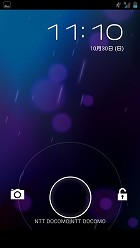
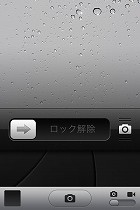 GALAXY NEXUSでは左のカメラアイコンに向かってフリックすると、ロック解除後にカメラが起動する(写真=左)。iPhone 4/4Sは、iOS 5ではホームキーの2度押しでロック解除画面の右下にカメラアイコンが出現し、これをタップするとカメラが起動する仕様だったが、iOS 5.1ではスリープ復帰後にカメラアイコンが現れ、カメラアイコンを上にフリックするとカメラが起動する(写真=右)
GALAXY NEXUSでは左のカメラアイコンに向かってフリックすると、ロック解除後にカメラが起動する(写真=左)。iPhone 4/4Sは、iOS 5ではホームキーの2度押しでロック解除画面の右下にカメラアイコンが出現し、これをタップするとカメラが起動する仕様だったが、iOS 5.1ではスリープ復帰後にカメラアイコンが現れ、カメラアイコンを上にフリックするとカメラが起動する(写真=右)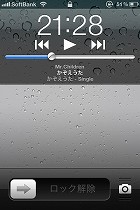
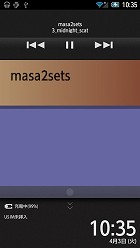
 iPhoneではロック解除前にホームキーを2回押すと、音楽の操作が可能になる(写真=左)。104SHはロック解除画面から音楽を操作できる。GALAXY NEXUSも同様(写真=右中)。Xperia NX/acro HDもロック解除画面から音楽を操作できる。通常はロック解除画面で左にフリックすると音楽操作パネルが現れるが、音楽再生中にスリープから復帰させると、自動で音楽操作パネルが現れる(写真=右端)
iPhoneではロック解除前にホームキーを2回押すと、音楽の操作が可能になる(写真=左)。104SHはロック解除画面から音楽を操作できる。GALAXY NEXUSも同様(写真=右中)。Xperia NX/acro HDもロック解除画面から音楽を操作できる。通常はロック解除画面で左にフリックすると音楽操作パネルが現れるが、音楽再生中にスリープから復帰させると、自動で音楽操作パネルが現れる(写真=右端)
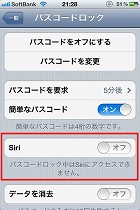 iPhone 4Sはロック解除前にSiriを起動できてしまう(たまに誤操作で勝手に起動することもある)(写真=左)。「パスコードロック」の設定から、パスコードロック中はSiriにアクセス不可にできる(写真=右)
iPhone 4Sはロック解除前にSiriを起動できてしまう(たまに誤操作で勝手に起動することもある)(写真=左)。「パスコードロック」の設定から、パスコードロック中はSiriにアクセス不可にできる(写真=右)104SHはカメラ、電話、メールを、GS02はカメラ、ブラウザ、電話をロック解除画面からダイレクトに起動できる。また「DIGNO ISW11K」とHONEY BEEは、文字を入力してすぐにメモやメールなどを作成できる「すぐ文字」も、ロック解除画面から起動できる。HONEY BEEはこれに加え、カスタマイズキー、電話キー、メールキーに(短押し/長押しごとに)任意のアプリを登録できる。なお、104SH、GS02、DIGNOは、任意のアプリはショートカットに設置できない。
任意のアプリをロック解除画面に設定できる機種は意外と少なく、今回調べた中ではHTC EVO 3DとXperia NX/acro HDが最大4つ、「ARROWS Z ISW11F」「ARROWS ES IS12F」が最大2つのショートカットを設置できる。よく使うアプリは人によって異なるので、こちらの設定の方が親切だろう。


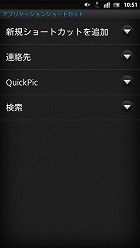
 HTC EVO 3Dは4つのショートカットを設定できる。ロック解除画面で、起動したいアプリにリングをドラッグすればよい(写真=左端、左中)。Xperia NX/acro HDは「設定」→「画面設定」→「ロック画面設定」→「アプリケーションショートカット」から4つのアプリを設置できる(写真=右中)。これらのアプリはロック解除画面で右フリックをすると現れる(写真=右端)
HTC EVO 3Dは4つのショートカットを設定できる。ロック解除画面で、起動したいアプリにリングをドラッグすればよい(写真=左端、左中)。Xperia NX/acro HDは「設定」→「画面設定」→「ロック画面設定」→「アプリケーションショートカット」から4つのアプリを設置できる(写真=右中)。これらのアプリはロック解除画面で右フリックをすると現れる(写真=右端)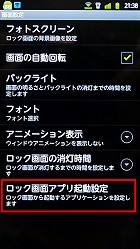

 ARROWS ZとARROWS ESでは「設定」→「表示」→「ロック画面アプリ起動設定」から2つのアプリをショートカットに設定できる(写真=左、中)。設定したアプリはロック解除画面の左右の下にそれぞれ表示される。起動したいアプリをここでタップすると、通常のカギアイコンがアプリのアイコンに変わり、ロック解除後にそのアプリが起動する(写真=右)
ARROWS ZとARROWS ESでは「設定」→「表示」→「ロック画面アプリ起動設定」から2つのアプリをショートカットに設定できる(写真=左、中)。設定したアプリはロック解除画面の左右の下にそれぞれ表示される。起動したいアプリをここでタップすると、通常のカギアイコンがアプリのアイコンに変わり、ロック解除後にそのアプリが起動する(写真=右)| ロック解除画面 | |||
|---|---|---|---|
| NTTドコモ | |||
| スリープ解除 | ロック解除 | ロック解除画面にショートカット設定 | |
| F-03D Girls' | 電源キーを押す/ホームキーを押す | カギアイコンをタップ | − |
| ARROWS X LTE F-05D | 電源キーを押す/ホームキーを押す | カギアイコンをタップ | − |
| ARROWS μ F-07D | 電源キーを押す/ホームキーを押す | カギアイコンをタップ | − |
| Optimus LTE L-01D | 電源キーを押す | カギアイコンをタップ | − |
| PRADA phone by LG L-02D | 電源キーを押す | 画面下部を上にフリック | − |
| MEDIAS PP N-01D | 電源キーを押す | カギアイコンをタップ | − |
| P-01D | 電源キーを押す/ホームキーを押す | カギアイコンを右へフリック | − |
| LUMIX Phone P-02D | 電源キーを押す/ホームキーを押す | カギアイコンをタップ | − |
| GALAXY S II LTE SC-03D | 電源キーを押す/ホームキーを押す | 画面をフリックする | − |
| GALAXY NEXUS SC-04D | 電源キーを押す | カギアイコンを右へフリック | ○(カメラのみ) |
| GALAXY Note SC-05D | 電源キーを押す/ホームキーを押す | 画面をフリックする | − |
| AQUOS PHONE SH-01D | 電源キーを押す/ホームキーを押す | カギアイコンを上へフリック | − |
| AQUOS PHONE slider SH-02D | 電源キーを押す/スライドオープン | スライドオープン/カギアイコンを上方向へフリック | − |
| AQUOS PHONE SH-06D | 電源キーを押す/ホームキーを押す | カギアイコンを上へフリック | − |
| Xperia NX SO-02D | 電源キーを押す | カギアイコンを右方向へフリック | ○(4つ) |
| Xperia acro HD SO-03D | 電源キーを押す | カギアイコンを右方向へフリック | ○(4つ) |
| REGZA Phone T-01D | 電源キーを押す/スライドオープン | カギアイコンをタップ | − |
| au | |||
| スリープ解除 | ロック解除 | ロック解除画面にショートカット設定 | |
| ARROWS Z ISW11F | 電源キーを押す/ホームキーを押す | 画面を左右どちらかへフリック | ○(2つ) |
| ARROWS ES IS12F | 電源キーを押す/ホームキーを押す | 画面を左右どちらかへフリック | ○(2つ) |
| DIGNO ISW11K | 電源キーを押す/ホームキーを押す | カギアイコンをフリック | ○(すぐ文字のみ) |
| HTC EVO 3D ISW12HT | 電源キーを押す | リングアイコンを上へフリック | ○(4つ) |
| Optimus X IS11LG | 電源キーを押す | 画面を上へフリック | − |
| MOTOROLA PHOTON ISW11M | 電源キーを押す | カギアイコンを右へフリック | − |
| MEDIAS BR IS11N | 電源キーを押す/ホームキーを押す | アイコンを右へフリック | − |
| GALAXY S II WiMAX ISW11SC | 電源キーを押す/ホームキーを押す | 画面をフリックする | − |
| AQUOS PHONE IS13SH | 電源キーを押す | カギアイコンを上へフリック | − |
| AQUOS PHONE IS14SH | スライドオープン/ロックキーを押す | スライドオープン/カギアイコンを上方向へフリック | − |
| iPhone 4S(au) | 電源キーを押す/ホームキーを押す | 矢印アイコンを右へフリック | ○(カメラのみ) |
| ソフトバンク | |||
| スリープ解除 | ロック解除 | ロック解除画面にショートカット設定 | |
| HONEY BEE 101K | 電源キーを押す/ホームキーを押す | カギアイコンをフリック | ○ |
| MEDIAS CH 101N | 電源キーを押す | カギアイコンを右方向へフリック | − |
| LUMIX Phone 101P | 電源キーを押す/ホームキーを押す | カギアイコンを右上か左上へフリック | − |
| AQUOS PHONE THE HYBRID 101SH | スライドオープン/ロックキーを押す | スライドオープン/カギアイコンを上方向へフリック | − |
| AQUOS PHONE 102SH | 電源キーを押す/ホームキーを押す | カギアイコンを上方向へフリック | − |
| AQUOS PHONE 103SH | 電源キーを押す | カギアイコンを上方向へフリック | − |
| AQUOS PHONE 104SH | 電源キーを押す | 丸型アイコンを下方向へフリック | ○(カメラ、電話、メールのみ) |
| STAR7 009Z | 電源キーを押す/ホームキーを押す | カギアイコンを右方向へフリック | − |
| iPhone 4S(ソフトバンク) | 電源キーを押す/ホームキーを押す | 矢印アイコンを右へフリック | ○(カメラのみ) |
| イー・モバイル | |||
| スリープ解除 | ロック解除 | ロック解除画面にショートカット設定 | |
| GS02 | 電源キーを押す | カギアイコンを上下左右いずれかにフリック | ○(カメラ、ブラウザ、電話のみ) |
| Sony Ericsson mini(S51SE) | 電源キーを押す/ホームキーを押す | カギアイコンを右へフリック | − |
関連キーワード
カメラ | スリープ | ショートカット | Xperia NX SO-02D | AQUOS PHONE 104SH | iPhone | iPhone 4S | Siri | iOS 5 | GALAXY NEXUS SC-04D | ARROWS ES IS12F | ARROWS Z ISW11F | DIGNO ISW11K | iOS | WiMAX | STAR7 009Z | Android | Android 4.0 | MOTOROLA PHOTON ISW11M | GALAXY S II WiMAX ISW11SC | HTC EVO 3D ISW12HT | LUMIX Phone 101P | AQUOS PHONE THE HYBRID 101SH | ハート形 | AQUOS PHONE IS14SH | Optimus LTE L-01D | P-07C | GALAXY Note SC-05D | セキュリティ | AQUOS PHONE slider SH-02D | Sony Ericsson mini | ユーザーインタフェース
Copyright © ITmedia, Inc. All Rights Reserved.
アクセストップ10
- “やまぬ転売”に終止符か 楽天ラクマが出品ルール改定予告、「健全な取引」推進 (2025年12月23日)
- 3COINSで1万1000円の「プロジェクター」を試す 自動台形補正、HDMI入力、Android OS搭載で満足度は高め (2025年12月24日)
- 「楽天カード」は2枚持てる? 2枚持ちのメリットや注意点を解説、持てない組み合わせもあり (2025年12月23日)
- 「HUAWEI WATCH GT 6」レビュー:驚異のスタミナと見やすいディスプレイ、今買うべきスマートウォッチの有力候補だ (2025年12月24日)
- iPhoneのロック画面で「カメラが起動しちゃった」を防げるようになった! その設定方法は? (2025年12月24日)
- CarPlay/Android Auto対応「OttoAibox P3 Pro」発売 従来機から操作性向上、2画面表示も可能 (2025年12月23日)
- 「iPhone 16e」が突然登場 「iPhone SE」とは微妙に違う立ち位置【2025年2月を振り返る】 (2025年12月22日)
- メルカリで詐欺に遭った話 不誠実な事務局の対応、ユーザーが「絶対にやってはいけない」こと (2025年04月27日)
- 関東地方で5G通信が速いキャリアは? ドコモ、au、ソフトバンク、楽天モバイルでICT総研が比較(2025年12月) (2025年12月24日)
- 「駅で逆上し、列車遅延に」──“撮り鉄”の危険行為に広がる懸念 JR東日本が注意喚起 (2025年12月13日)